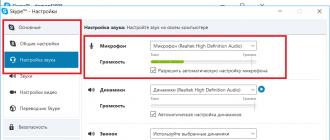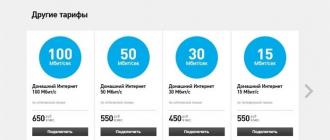Il s'agira deAndroid.Lorsque vous naviguez sur le web sur vos smartphones et tablettes, vous êtes probablement nombreux à être agacés par les versions mobiles des sites qui s'affichent automatiquement ou leur design adaptatif, qui change indépendamment en fonction de l'écran de l'appareil.
Malheureusement, le même Google fait maintenant littéralement pression sur les webmasters pour qu'ils aient une version mobile du site, menaçant de faire baisser les positions dans le classement des résultats de recherche sur les smartphones pour ceux qui ne l'ont pas. Cependant, compte tenu du fait que les écrans des smartphones deviennent de plus en plus grands et que leur résolution augmente, je ne vois pas la nécessité de changer le design en fonction de l'écran de l'appareil pour la plupart (les petits écrans de téléphone et les navigateurs WAP sont un chose du passé).
Le gros inconvénient d'un tel schéma est l'inconfort psychologique d'une personne qui voit depuis une tablette ou un smartphone un site complètement différent de celui qu'elle a l'habitude de lire depuis un PC ou un ordinateur portable. Il est nécessaire de "rechercher le bon bouton" (ou, par exemple, la troisième colonne qui a disparu), une irritation associée à cela survient, car les gens sont déjà gâtés par des services modernes qui font littéralement tout pour nous. Dans ce cas, une personne voit la fonctionnalité tronquée de son site préféré, l'absence des menus habituels au bon endroit, etc. Immédiatement, il y a un désir d'aller au pied de page de la ressource et de cliquer sur le bouton "Version complète" ou même de le fermer pour lire autre chose.
Il existe une opinion selon laquelle le meilleur design est celui qui est aussi beau et confortable que possible sur la plupart des appareils sous une forme inchangée pour les yeux. Du moins c'est ce que je visais.
Par conséquent, en utilisant le navigateur mobile le plus courant pour Android - GoogleChrome et voyant une page d'un site qui était clairement "tronquée" extérieurement, je devais constamment cocher la case "Version complète" dans les "Paramètres". Rendre ce paramètre permanentChrome est impossible. Pour certains sites, l'affichage de la "version complète" est mémorisé, pour d'autres non, pour d'autres (par exemple MTS) cela ne fonctionne pas du tout. À un certain moment, cela m'a suffi. J'ai dû chercher une alternative.
Malheureusement mon bureau préféré MozillaCommentFirefox, qui est si pratique pour travailler sur un PC avec du code source, m'a bouleversé dans la version mobile - je n'aimais pas la mise à l'échelle des polices, et le système de désactivation des «versions mobiles» est similaire à Chrome et n'est pas permanent.
NavigateurOpéra pourAndroid. Après l'avoir téléchargé sur mon smartphone, j'ai finalement résolu ce problème. Tout d'abord, nous ne parlons pas d'Opera Mini, qui, bien qu'il comprime le trafic, est extrêmement pauvre dans sa mise en œuvre, car. ne comprend pas beaucoup de scripts et de styles, déformant la conception habituelle des sites modernes. On parle de version complète Opéra mobile. Pour ceux qui veulent économiser du trafic et compresser des images - il dispose également d'un mode "Turbo" (Opera Turbo), il suffit donc de l'activer dans les "Paramètres". Vous y trouverez également l'article dont nous avons besoin :
utilisateuragent : "Mobile" ou "Desktop".
La valeur par défaut est "Appareil mobile". Sélectionnez "Bureau".

Tous, problème résolu. Désormais, Opera émule toujours un ordinateur de bureau et les versions mobiles des sites sur notre smartphone ou notre tablette, ou leur adaptation aux écrans des appareils portables ne nous dérange plus. Nous voyons sites complets sans fonctionnalités dépouillées ou cachées. Heureusement, le multitouch a été inventé il y a longtemps et nous savons tous déjà comment l'utiliser.
Heureusement, le navigateur Opera me convenait également à d'autres égards : un paramètre pratique "Application View" - "Téléphone", "Classique" ou "Tablette" ajuste l'affichage des boutons et menus supplémentaires. Les polices sont mises à l'échelle comme il se doit, les pages sont nettes et lisibles.
La seule chose est qu'il est dommage que je n'ai toujours pas pu choisir un navigateur universel pour moi-même à la fois pour un ordinateur de bureau et un smartphone, car je ne peux pas utiliser le système pratique pour synchroniser les signets, l'historique, etc. .
Il arrive que la version mobile de VKontakte s'ouvre, mais vous devez entrer la version complète (pour un ordinateur, une version Web régulière). Comment faire?
Dans l'application mobile sur le téléphone, vous ne pouvez pas entrer la version complète. Il est préférable d'utiliser un navigateur sur un ordinateur, un ordinateur portable, une tablette. Mais c'est aussi possible via le navigateur du téléphone (Safari, Chrome), seulement ce sera très petit, et il faudra l'augmenter. Ici, nous parlons de toutes les façons d'accéder à la version complète, sur tous les appareils.
Comment passer à la version complète
Si vous êtes maintenant en mobile (m.vk.com), vous pouvez passer du mobile au complet :
Comment ouvrir la version complète de VK sur un ordinateur, une tablette
Cliquez sur "Version informatique" dans la colonne de gauche du menu, en bas (avant-dernière rubrique) :
Comment ouvrir la version complète de VK sur le téléphone
Attention! Ce conseil n'est pas adapté à une application mobile (une application est un programme installé sur votre téléphone avec l'icône « VK »). La version complète peut être ouverte dans la version mobile placer VK, auquel vous accédez via un navigateur sur votre téléphone (par exemple, Chrome ou Safari) sur m.vk.com.
- Ouvrez le menu principal dans la version mobile ( bouton dans le coin supérieur gauche trois bandes).
- Faites défiler vers le bas si vous ne pouvez pas voir tous les éléments.
- Cliquez sur "Version informatique".
Et vous pouvez également ouvrir la version complète de VK simplement en cliquant sur le lien (plus à ce sujet plus tard).
Sur le téléphone, la version complète aura l'air petite, vous devez donc étaler l'image avec vos doigts pour zoomer et arriver là où vous voulez. Mais s'il n'y a pas d'autre appareil à part un smartphone à portée de main maintenant, c'est une solution complètement fonctionnelle.
Comment ouvrir rapidement la version complète de VKontakte
Vous pouvez ouvrir la version complète de VKontakte via la page de démarrage "Connexion". Ouvrez-le à site Internet, trouver En contact avec et cliquez là. Vous pouvez connecter votre page avec le bouton "Entrée"(vous devrez donner une autorisation d'accès) pour toujours voir si vous avez de nouveaux messages et d'autres événements sans vous connecter. Vous pouvez entrer la version complète de VK en un clic sur le rectangle "En contact avec", ainsi que des messages ouverts rapidement, des amis en ligne, de nouveaux commentaires, etc.
Comment ouvrir la version complète de VKontakte en utilisant le lien
La version complète de VKontakte peut être ouverte directement à partir de ce lien : Version complète. La version complète est aussi appelée "normale", "normale", "version web", "ordinateur", "desktop".
Comment faire en sorte que le lien ouvre la version complète de VK, et non la version mobile ?
Exemple.
Était https://m.vk.com/site
C'est devenu https://vk.com/site
De la même manière, vous pouvez corriger l'adresse dans la barre d'adresse du navigateur pour ouvrir la version complète de la même page sur laquelle vous vous trouvez. Vous devez cliquer sur la barre d'adresse, supprimer la lettre m et le point au début, puis cliquer sur Entrer sur le clavier (ou sur le bouton "Aller", "Ouvrir" dans le navigateur lui-même).
Pourquoi avons-nous besoin d'une version complète de VK, pourquoi est-ce mieux que le mobile ?
Seulement dans la version complète sont disponibles toutes les fonctionnalités du site qui ne sont pas disponibles dans la version mobile et dans les applications du téléphone. Par exemple, créer une demande d'assistance aux agents. De plus, dans la version complète, il n'y a aucune restriction lors de la restauration de l'accès à la page et, en général, il y a beaucoup moins de problèmes avec cela - en particulier, avec la pièce jointe de photos et la saisie d'un code de vérification. Il est également plus facile de comprendre les raisons du blocage d'une page et de la débloquer. Par conséquent, dans de tels cas, nous vous recommandons de toujours utiliser la version complète du site Web de VKontakte.
Pourquoi la version mobile est-elle ouverte ?
Cela se produit généralement parce que quelqu'un a publié un lien comme m.vk.com...- cette lettre "m" au début du lien vous dirige vers la version mobile. C'est juste que la personne était assise sur le mobile et a copié un tel lien de lui-même. Lorsque d'autres personnes le traversent, elles accèdent au mobile. Ce n'est pas grave, car vous savez maintenant comment accéder à la version complète de VKontakte !
Pourquoi quelque chose ne fonctionne pas dans la version complète ?
Le plus souvent, si vous rencontrez des problèmes dans la version complète du site VKontakte, cela signifie que vous avez des problèmes avec votre navigateur. Nettoyez les fichiers temporaires, réinstallez-le, mettez-le à jour ou installez-en un autre.
Dans les réseaux sociaux, on communique avec des personnes qu'on n'a pas vues depuis longtemps, ou avec celles qu'on ne peut pas rencontrer dans la réalité. Et VKontakte, Odnoklassniki et d'autres réseaux regorgent d'informations diverses, et souvent parmi les nombreux messages, il y a beaucoup de choses utiles. Oui, et les affaires sont aujourd'hui «allées» sur Internet, de nombreuses boutiques en ligne ouvertes sur les réseaux sociaux et placer des annonces. Mais nous n'utilisons pas tous Internet illimité, et afin d'économiser du trafic, il existe une version mobile de VK, dont l'entrée via un ordinateur est simple et accessible à chaque utilisateur, qui sera discutée dans cet article.
Version mobile de VKontakte
En plus d'économiser du trafic, la version allégée du site permet de "décharger" le travail d'un PC aux caractéristiques faibles. Pour accéder à la version mobile de VK via un PC, entrez simplement l'adresse au format https://m.vk.com/, pas https://vk.com/. Devant nous apparaît une interface simplifiée (par rapport à la version complète pour ordinateur). Il y a des champs nécessaires pour entrer un numéro de téléphone ou un e-mail, utilisé comme identifiant, et un mot de passe. Aucune information supplémentaire, aucune photo.

Champs de saisie des identifiants
Nous entrons nos informations d'identification et arrivons à la page principale. Ici, nous voyons le site tel qu'il est affiché sur une tablette ou un autre appareil mobile. Toutes les fonctions sont disponibles, la page se charge très rapidement, la navigation est pratique.
Dans la version mobile de VK via un ordinateur, vous pouvez :
- discuter avec des amis;
- visionner des vidéos ;
- prendre connaissance des nouveaux commentaires et réponses dans la section "Notifications" ;
- lire des informations en groupe;
- écouter de la musique et plus encore.
Au grand dam des gamers, la version smartphone ne fait pas tourner les jeux et les applications. La solution consiste à utiliser la version complète du site pour cela. Pas besoin d'ouvrir un nouvel onglet et de saisir à nouveau l'adresse, il suffit de cliquer sur le bouton "Version complète" tout en bas de la colonne avec les noms de section, qui se trouve sur la page de gauche.

Mais ce n'est pas le seul moyen d'accéder à la version mobile de VK via un ordinateur.
Connectez-vous à la version mobile de VK sur un ordinateur via Google Chrome
Si un utilisateur préfère que le navigateur Google Chrome fonctionne sur Internet et souhaite afficher VK dans la version mobile, des outils de développement peuvent être utilisés. Ils s'ouvrent de la manière suivante :
- touche F12 ;
- une combinaison de boutons Ctrl + Maj + I ;
- en entrant dans le menu (trois points verticaux dans le coin supérieur droit du site), puis « Outils supplémentaires » et « Outils de développement ».
Ensuite, vous devez appuyer simultanément sur Ctrl + Maj + M ou cliquer sur l'icône Basculer la barre d'outils de l'appareil.

Ouvrir Basculer la barre d'outils de l'appareil
À la suite de ces actions, la page s'affichera exactement comme sur l'écran d'un appareil mobile. Même si avant cela nous utilisions la version complète du site, nous serons automatiquement transférés sur la version mobile.

Affichage de la page comme sur l'écran du téléphone
Si nous voulons obtenir une copie exacte de l'écran de notre tablette, iPhone, smartphone, iPad, etc., alors au-dessus de l'affichage de la version mobile de VKontakte, il y a un menu où vous pouvez sélectionner un gadget familier et personnaliser la page pour vos préférences.
Choisir un gadget
Nous allons maintenant sélectionner l'écran du gadget dans lequel nous sommes le plus satisfaits de l'affichage de la version mobile de VK. Nous regardons le panneau supérieur au-dessus de la page du site. Dans notre cas, Galaxy S5 est sélectionné. Si nous préférons un autre appareil, cliquez sur la flèche à côté du nom du gadget et cliquez sur le modèle souhaité dans la liste déroulante.

Choisir un gadget
N'est-ce pas suffisant ? Au bas de la liste se trouve un bouton Modifier qui, lorsqu'il est cliqué, ouvre une liste de divers appareils mobiles. Nous mettons des coches devant les modèles de smartphones, iPhones, tablettes dont nous avons besoin, puis nous les ajoutons à la liste principale pour une sélection ultérieure.
Définir l'échelle de la page et d'autres valeurs
Après les noms des gadgets et les paramètres de résolution d'écran, nous voyons un zoom - l'échelle est définie entre 50 et 150% (après avoir cliqué sur la flèche à côté de la valeur définie). Dans l'onglet suivant, la page mobile VK peut être déconnectée d'Internet (mode hors ligne) et reconnectée (en ligne). Et, enfin, en cliquant sur l'icône de rotation, nous faisons pivoter la fenêtre du site ouvert de la manière qui nous convient - en position verticale ou horizontale.

Contrôle de la zone d'affichage
Le curseur dans la version mobile de VK est un petit cercle gris. Cette taille est suffisante pour sélectionner avec précision les sections souhaitées. La page défile soit avec la molette de la souris, soit en saisissant et en déplaçant le LMB. Le panneau avec les outils de développement ne doit pas être fermé, car l'écran de l'appareil mobile sélectionné disparaîtra avec lui.
La même manière d'afficher la version mobile de VK sur un ordinateur peut être appliquée dans le navigateur Yandex. Il n'y a qu'une seule différence - en appelant les outils de développement à partir du menu principal. Vous devez vous y rendre (trois barres horizontales dans le coin supérieur droit de la page), puis « Avancé » → « Outils supplémentaires » → « Outils de développement ». Le bouton F12 et le raccourci clavier Ctrl + Maj + I fonctionnent de la même manière que dans Google Chrome.
Ainsi, vous pouvez accéder à la version mobile de VK non seulement à partir d'un gadget familier, mais également via un ordinateur.
en bas de la page il y a un élément en mode plein écran, cliquez dessus et passez en mode normal depuis votre mobile
Y a-t-il des questions vraiment si faciles sur notre grande question préférée ! ?
Comme déjà précisé, vous pouvez supprimer la lettre m dans la ligne du navigateur, n'oubliez pas le point après, il est également sujet à suppression)
Là, tout en bas de la page, si vous faites défiler, il est écrit d'aller à la version complète du site, cliquez et soleil.
Si vous êtes passé à la version mobile alors que vous êtes assis sur votre ordinateur et que vous ne savez pas comment le quitter, vous devez vous rendre sur la page principale et vous verrez le bouton Version complète en bas à droite.
Il existe un autre moyen. Cliquez sur la barre d'adresse et supprimez la lettre m dans la barre d'adresse.
Si sur votre ordinateur au lieu de la version habituelle du site Web de Vkontakte, vous avez une version mobile, alors en bas où le menu de droite sera le bouton Version complète. Il faut appuyer dessus pour passer en mode plein écran familier à la plupart des utilisateurs. Et si vous souhaitez passer à la version complète à partir de votre mobile, vous pouvez passer à la version complète dans les paramètres de votre navigateur, ou vous pouvez également le faire via le site Web Vkontakte lui-même.
Si vous êtes dans une situation telle que vous êtes passé d'une manière ou d'une autre de votre ordinateur personnel à la version mobile du site, il vous suffit de descendre la page et de sélectionner le bouton avec le nom mode plein écran, vous pouvez également le faire pour un appareil mobile.
Si vous souhaitez vous déconnecter de votre compte dans la version mobile de Vkontakte, vous devez procéder comme suit. Tout d'abord, vous devrez vous rendre dans les paramètres de votre profil eux-mêmes, et après cela, vous devrez descendre, il y aura un bouton appelé quitter, cliquez sur ce bouton et toutes vos tâches pour quitter la recherche de la version mobile de Vkontakte est complètement terminé. Je n'ai pas trouvé ce bouton non plus.
Pour moi, la version mobile de VKontakte est beaucoup plus pratique et j'utilise cette version (mobile) particulière de VK.
La sortie de la version mobile est très simple, ce sera exactement la pression d'un seul bouton.
Faites défiler la page (dans la version mobile) vers le bas et trouvez le bouton Version complète et appuyez sur ce bouton. J'ai ce bouton en bas des paramètres et de l'aide :
On clique dessus et on est transféré vers/sur la version complète du site, on quitte donc la version mobile.
VKontakte vous pouvez vous connecter à la fois via un ordinateur et via un téléphone portable, lorsque vous entrez depuis un téléphone portable - la version peut être différente. La version mobile et la version de l'ordinateur sont très différentes, la sortie des différentes versions est différente.
Si vous vous connectez souvent à partir d'un téléphone mobile, la sortie de la version mobile se situe en bas de la page, c'est-à-dire sur le côté gauche, avant de faire défiler la page - depuis les paramètres, puis - l'aide, la version complète, sortie.
Ou utilisez simplement la fonction - accédez à la version complète en accédant à la version complète qui s'affiche sur l'ordinateur - vous pourrez voir le bouton - Sortir.
Je n'ai pas tout de suite compris ce qu'était, en fait, la question. Je pensais que vous ne pouviez pas quitter la version mobile de VKontakte depuis votre téléphone. Si tel est le cas, vous pouvez accéder au gestionnaire de tâches du téléphone et simplement terminer la tâche.
Si vous rencontrez un problème sur l'ordinateur lui-même, je n'ai même jamais prêté attention au fait qu'au bas de la page VKontakte, il y a un bouton pour la version mobile et la version complète. Cliquez simplement sur la version dont vous avez besoin.
Je quitte rarement l'application VKontakte sur mon smartphone. Il y a eu quelques fois où mon fils a eu besoin d'aller sur sa page.
Tout d'abord, dans le menu (où votre avatar, les nouvelles, les réponses, les messages, etc. selon la liste) sélectionnez les paramètres, ouvrez-le. Dans le menu des paramètres, tout en bas, il y aura une ligne pour quitter. Appuyez sur et sortie.
Tirez la page vers la droite. Dans le menu principal de la version mobile, accédez aux paramètres. Faites ensuite défiler la liste. Il y aura un bouton de sortie. Cliquez sur non et quittez la version mobile.
Il existe une autre option. Si vous modifiez le mot de passe de votre compte Vkontakte sur votre ordinateur, le compte sur votre téléphone portable peut se fermer tout seul. Quelque chose comme ca.
Auparavant, je m'asseyais sur Vkontakte uniquement à partir d'un ordinateur ou d'un ordinateur portable. Le téléphone était médiocre et il n'y avait aucun moyen d'accéder à Internet.
Après avoir connecté le Wi-Fi à la maison et mon mari m'a donné un bon téléphone. Depuis lors, elle a commencé à se rendre sur le réseau social par téléphone. Et quand j'ai cherché pour la première fois un bouton pour sortir dans l'application mobile Vkontakte, j'ai beaucoup souffert. Dans la version mobile, contrairement à la version complète de l'application, le bouton de sortie est situé dans le menu de gauche. Vous devez ouvrir les paramètres et faire défiler jusqu'en bas. Lorsque vous cliquez sur ce bouton, les données seront réinitialisées et une fenêtre apparaîtra vous invitant à entrer votre identifiant et votre mot de passe pour accéder à votre compte de réseau social.
Si vous êtes assis dans la version mobile via le navigateur, vous devez accéder à la version complète (le bouton dans le coin supérieur gauche) et quitter de la manière habituelle.
Version mobile de Vkontakte est un site de réseau social n°1 dans la CEI spécialement adapté aux petits écrans de téléphones portables (l'audience totale par jour est de plus de 80 millions de personnes, et le nombre de vues est de plus d'1 milliard). Chaque année, de plus en plus de personnes utilisent des smartphones pour accéder au réseau social, et il est naturel que certains problèmes surgissent avec cela. Dans cet article, nous vous expliquerons comment les résoudre.
VK : version mobile
S'il n'y avait pas de smartphone ou de tablette à portée de main, à partir duquel l'utilisateur visite quotidiennement le réseau social Vkontakte, un ordinateur portable ou un ordinateur ordinaire viendra à la rescousse. Bien sûr, dans certains cas, il est plus pratique de s'asseoir sur la version complète de VK, mais quelqu'un n'aime que la version mobile. C'est pour ce cas que nous sommes heureux de vous annoncer que vous pouvez également utiliser la version mobile sur un ordinateur !
Comment entrer dans la version mobile de Vkontakte via un ordinateur ou un ordinateur portable
En entrant sur le site Web officiel de VK, l'utilisateur voit un mur régulier et des sections sur la gauche. La version de bureau dans la barre d'adresse du navigateur ressemble à ceci : https://vk.com (le protocole du site doit être sécurisé avec la lettre « s » à la fin, sinon il y a un risque de se faire prendre sur un autre site) .
Pour entrer dans la version mobile de VK, il suffit d'écrire l'adresse suivante dans la barre d'adresse du navigateur - https://m.vk.com. Comme vous pouvez le voir, l'adresse diffère par l'ajout de la lettre "m", qui signifie mobile.
Lorsque vous visitez le site depuis un smartphone ou une tablette, vous êtes automatiquement redirigé vers la version mobile.
Au fait, vous pouvez ouvrir la version complète de VK depuis votre téléphone. Pour ce faire, sur le site de gauche, nous recherchons l'item "Version complète".
Attention! il existe des réponses aux problèmes les plus courants avec la version mobile de VK, à savoir :
Comment passer à la version complète de VK sur un smartphone ?
Pourquoi une version mobile s'ouvre-t-elle sur un ordinateur (portable) au lieu de la version complète ?
Si vous n'avez pas trouvé la réponse à votre question, posez-la dans les commentaires, nous essaierons d'y répondre rapidement !
Quelle est la différence entre la version mobile de Vkontakte et la version complète
Pour une comparaison côte à côte, connectez-vous à la version standard - . Et dans un autre onglet, ouvrez la version mobile de VK. Il existe très peu de différences entre les versions complète et mobile de VK, mais certains avantages méritent d'être pris en compte :
- La version mobile a une interface plus compacte ;
- La police est plus grande, donc tous les éléments de menu sont très bien visibles ;
- Absence de publicité intégrée dans l'interface du site ;
- Chargement rapide du réseau social, car il n'y a presque pas d'éléments supplémentaires.
- Les fonctions de la version mobile ne sont en aucun cas coupées.
- La fenêtre s'adapte à n'importe quelle résolution - si nous commençons à réduire la fenêtre du navigateur avec la version mobile de VK, il n'y aura pas de barre de défilement horizontale et tous les éléments seront ajustés à la taille de fenêtre spécifiée.
Dans le bureau Vkontakte, ces signes sont complètement différents, à l'exception de la fonctionnalité, bien sûr. Si vous accédez à la version complète, des publicités ciblées seront affichées parmi les sections de gauche, qui ne peuvent pas être désactivées même à l'aide d'un bloqueur.
La police est beaucoup plus petite, bien que ce problème puisse être résolu en agrandissant la fenêtre du navigateur.
À titre de comparaison, les tailles de police dans les versions mobile et complète de VK :
Police en version normale

Police en version mobile sur PC
En ce qui concerne le chargement du site, il y a plus d'éléments dans la version complète, ainsi que plus de code. Divers scripts prennent un temps particulièrement long à charger. S'il y a peu de trafic et qu'Internet n'est pas très rapide, il est préférable d'utiliser la version mobile à la fois depuis un smartphone et depuis un PC.
Interface de la version mobile de Vkontakte
Considérez les principales sections de la version mobile du réseau social VK. Ces sections sont également disponibles dans l'édition de bureau. Seule la disposition des fonctions change.

Paramètres de la version mobile de VK
Si vous allez dans les paramètres, alors, comme dans la version complète, il y a les sections suivantes, disposées de manière compacte et minimaliste :

Compte- contient des paramètres qui vous permettent de :
Dans la version complète, il y a beaucoup plus d'options dans la section sécurité.
confidentialité- voici les principaux paramètres où vous pouvez configurer :
- visibilité des informations de profil de base ;
- visibilité des photos pour les utilisateurs ;
- visibilité des photos enregistrées ;
- affichage de groupe ;
- afficher une liste d'enregistrements audio ;
- afficher une liste de cadeaux ;
- cacher des amis;
- visibilité des enregistrements sur le mur ;
- interaction avec d'autres utilisateurs ;
- visibilité des pages web
La section suivante est Alertes. Ici, vous pouvez configurer des notifications sur les actions qui sont effectuées en relation avec votre page, par exemple, lorsque quelqu'un met la marque "J'aime", une fenêtre sombre apparaîtra où il sera montré qu'il l'a aimée. Ces paramètres peuvent être configurés à volonté par l'utilisateur.
Liste noire- les personnes avec lesquelles l'utilisateur ne veut plus communiquer sont ajoutées ici.
Transferts d'argent- en utilisant le service VK, vous pouvez envoyer des fonds à d'autres personnes et les transactions terminées seront affichées dans cette section.
Quelles sont les applications Vkontakte pour téléphones mobiles
Sur Internet, vous pouvez trouver de nombreuses applications différentes pour les appareils Android et iOS. Bien sûr, cela vaut la peine d'installer un logiciel qui a gagné la confiance des utilisateurs et de ne pas télécharger d'applications à partir de sources douteuses.
La meilleure option est application officielle Vkontakte. Ce client est disponible pour Android et iOS. La présence du Material Design rend l'interface très agréable à regarder. Le client officiel est très pratique à utiliser, mais il y a des inconvénients en termes de limitation d'écoute de musique à 30 minutes par jour et de publicité. Côté charge, l'application est assez lourde et peut consommer beaucoup de ressources système.
En termes de fonctionnalités, la plupart des applications ne sont pas différentes de la version de bureau de VK.
VK Coffee pour Android est une modification du client officiel. Il a des fonctionnalités telles que l'invisibilité, plusieurs comptes, pas de publicité, la protection par code PIN et bien plus encore. Vous pouvez télécharger de la musique sur votre téléphone.
Mod VK MP3 - prend en charge la fonction d'invisibilité pour les autres utilisateurs, fonctionne avec plusieurs profils, crypte la correspondance, utilise un grand nombre d'autocollants différents. Fonctionnalité de téléchargement de musique en quantités illimitées.
Kate Mobile est l'un des clients les plus populaires et les plus pratiques pour VK. A les avantages suivants :
- Client léger qui ne prend pas beaucoup de place sur l'appareil ;
- Mode d'invisibilité pour les utilisateurs ;
- Prise en charge de plusieurs comptes ;
- Manque de publicité VK ;
- Configuration flexible du type d'interface ;
- Enregistrer la musique dans le cache (version Pro uniquement) ;
- Client rapide et stable qui fonctionne sans erreur.
En utilisant ce programme pour un smartphone, l'utilisateur pourra personnaliser lui-même l'apparence. L'entrée s'effectue non seulement avec un code PIN, mais également avec une empreinte digitale.
Si l'utilisateur souhaite écouter de la musique et l'enregistrer dans le cache, il devra alors télécharger la version Pro depuis le site officiel de l'application, car elle ne se trouve pas sur le Play Market.
Lynt lite - le client est très similaire au client officiel. Fabriqué dans le style de Material Design et a les mêmes fonctions. Caractéristique dans les thèmes d'apparence et de conception.
Vkontakte Amberfog est un autre client populaire basé sur le concept Material Design. Il a les mêmes fonctionnalités que Kate Mobile. La plupart de ces options ne peuvent être utilisées que pour de l'argent. Si vous ne voulez pas payer, vous pouvez effectuer des tâches pour lesquelles des pièces seront attribuées à l'utilisateur. Pour eux, vous pouvez acheter une fonction Amberfog pendant un mois.
Phoenix Lite - la différence réside uniquement dans la conception, les fonctions sont les mêmes que dans les autres clients.
Polyglotte Vkontakte - pas de différences. L'inconvénient est l'absence d'une section musique et vidéo.
Comme vous pouvez le constater, il existe de nombreux clients pour les appareils mobiles. Et si vous aimez la simplicité et l'accessibilité, rien ne vous empêche d'utiliser la version mobile de VK depuis un ordinateur ou un ordinateur portable.
Vidéo utile - Comment créer une version mobile en VK :
https://www.youtube.com/watch?v=v296tljggV8 Impossible de charger la vidéo : comment créer une version mobile en VK (https://www.youtube.com/watch?v=v296tljggV8)
Réponses aux questions les plus fréquemment posées sur la version mobile de Vkontakte :
Comment passer à la version mobile de VK sur un ordinateur ?
Passer à la version mobile de VK est très simple - il suffit d'ajouter la lettre https://vk.com/ à l'adresse Web du site Web "moi". Ensemble, cela ressemblera à ceci : https://m.vk.com/
Comment passer à la version mobile de VK sur un smartphone ?
Si, pour une raison quelconque, la version de bureau du réseau social s'est ouverte sur votre téléphone, cela n'a pas d'importance - faites la même chose dans le champ de saisie de l'URL que dans la réponse précédente - ajoutez le préfixe «m» à l'adresse.
Comment passer à la version complète de VK sur un smartphone ou un ordinateur portable ?

Cela peut être fait de deux manières - soit cliquez sur l'élément de menu spécial "Version complète", qui est disponible à la fois sur le téléphone et sur l'ordinateur, soit supprimez le préfixe "m" dans la ligne URL.
Pourquoi une version mobile s'ouvre-t-elle sur un ordinateur (portable) au lieu de la version complète ?
L'une des raisons est que vous pourriez involontairement enregistrer la version mobile dans les favoris de votre navigateur. Une autre raison est que vous cliquez sur le lien dans le navigateur vers les dernières visites enregistrées, où il peut y avoir une version de VK pour les téléphones mobiles. Pour éviter cela, entrez une requête dans la barre de recherche (généralement quelque chose comme ml vkcom ou connexion m.vk.com) puis cliquez sur le site VK sans le préfixe "m" dans l'URL.
Pourquoi la version complète de VK s'ouvre-t-elle sur le téléphone plutôt que sur le mobile ?
La même situation (seulement l'inverse) peut se produire sur un smartphone. Si vous cliquez sur la dernière page visitée pour entrer VK, ou sur un signet enregistré avec la version normale, puis pour changer la situation et accéder à la version mobile, cliquez simplement sur le site Vkontakte avec le préfixe «m» dans la recherche.
Attention! Amis, si vous avez encore des questions ou des problèmes non résolus liés à la version mobile de VK, n'hésitez pas à les poser dans les commentaires (ci-dessous) !Connaissiez-vous ces opportunités Vkontakte ?
https://www.youtube.com/watch?v=-rhA9_9DM6U La vidéo ne peut pas être chargée : 5 FONCTIONS SECRÈTES VK QUE VOUS NE CONNAISSEZ PAS (https://www.youtube.com/watch?v=-rhA9_9DM6U)